Blue hat eine schöne, vollwertige Kanban-Board-Ansicht zur Unterstützung prozessbasierter Arbeit.
Das Board ist die Standardansicht in Blue und bietet ein flexibles Kanban-artiges Projektboard. Listen repräsentieren verschiedene Phasen oder Schritte in einem Prozess und ermöglichen es Benutzern, Arbeitsabläufe visuell zu strukturieren.
Die Board-Ansicht wird häufig verwendet für:
- Projektmanagement — Darstellung von Projektphasen vom Backlog bis zur Fertigstellung
- Verkaufspipelines — Verfolgung von Deal-Phasen vom Lead bis zum Abschluss
- Einstellungsprozesse — Visualisierung von Bewerberphasen von der Beschaffung bis zur Einstellung
Listen als Prozessschritte
Listen auf dem Board repräsentieren wichtige Schritte in einem Prozess. Typische Konfigurationen umfassen Phasen, die von links nach rechts fortschreiten, von frühen zu späten Phasen. Listennamen zeigen klar die spezifische Phase an.
Datensätze können zwischen Listen gezogen werden, um sie durch verschiedene Prozessschritte voranzubringen.
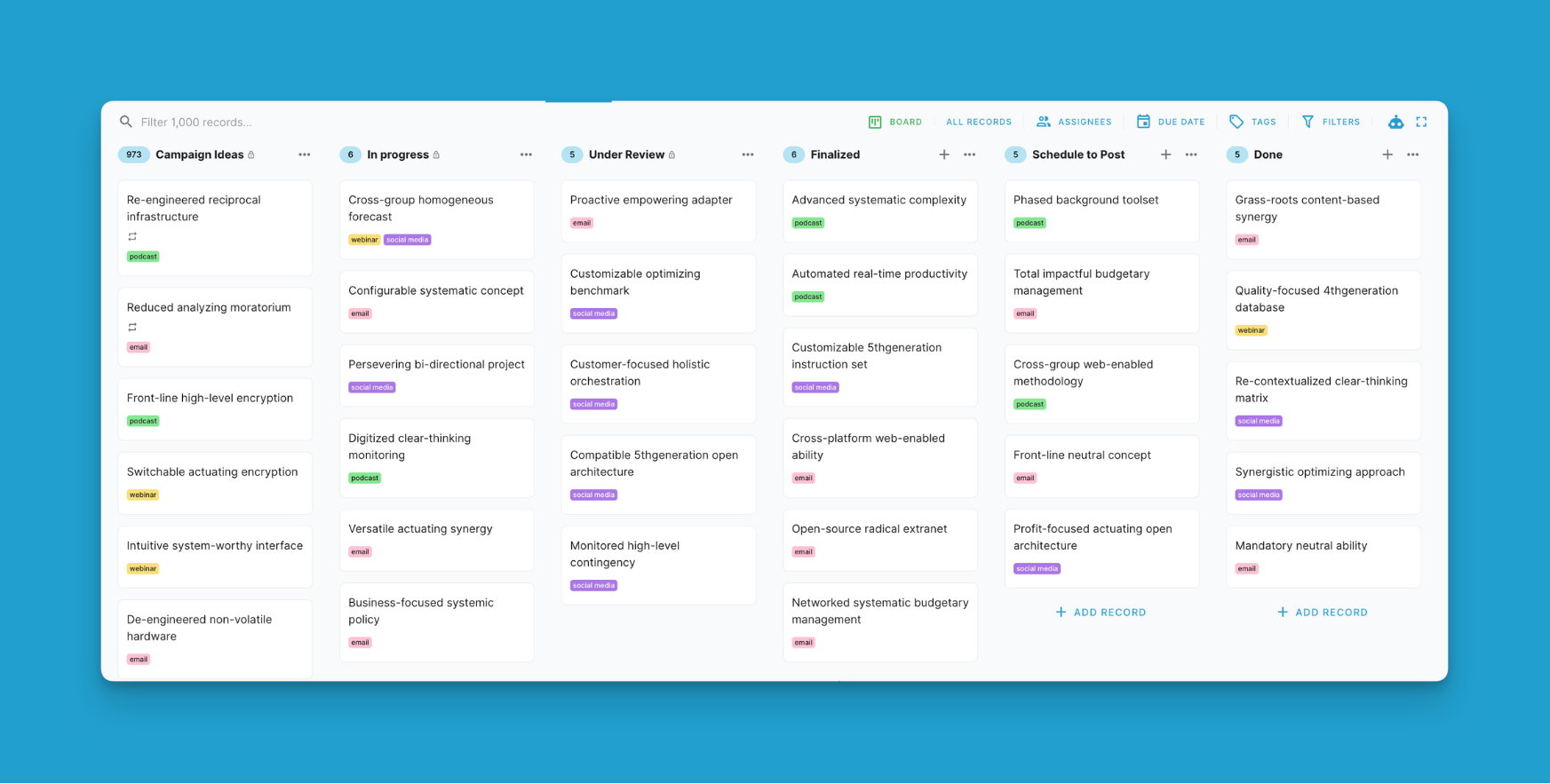
Datensatz-Karten
Datensatz-Karten bieten wichtige Details wie Titel, Zugewiesene(r), Fälligkeitsdatum, Tags und Beschreibung. Karten können gezogen werden, um sie innerhalb einer Liste neu anzuordnen.
Benutzer können schnell Datensätze erstellen, indem sie auf "+ Datensatz hinzufügen" am oberen oder unteren Ende einer beliebigen Liste klicken.
Benutzer können mit der rechten Maustaste auf eine Datensatz-Karte klicken, um zusätzliche Optionen aufzurufen:
- In neuem Tab öffnen - Öffnet die vollständigen Datensatzdetails in einem neuen Browser-Tab
- Umbenennen - Bearbeitet den Datensatznamen
- Als abgeschlossen markieren - Markiert den Datensatzstatus als abgeschlossen
- Zuweisen - Weist den Datensatz einem Benutzer zu
- Tag - Fügt Tags zum Datensatz hinzu
- Verschieben - Verschiebt den Datensatz in eine andere Liste
- Kartenfarbe festlegen - Ändert die Farbe der Datensatz-Karte
- Kopieren - Dupliziert den Datensatz
- URL kopieren - Kopiert einen Link zum Datensatz
- Nach oben verschieben - Verschiebt den Datensatz an die Spitze seiner Liste
- Löschen - Löscht den Datensatz
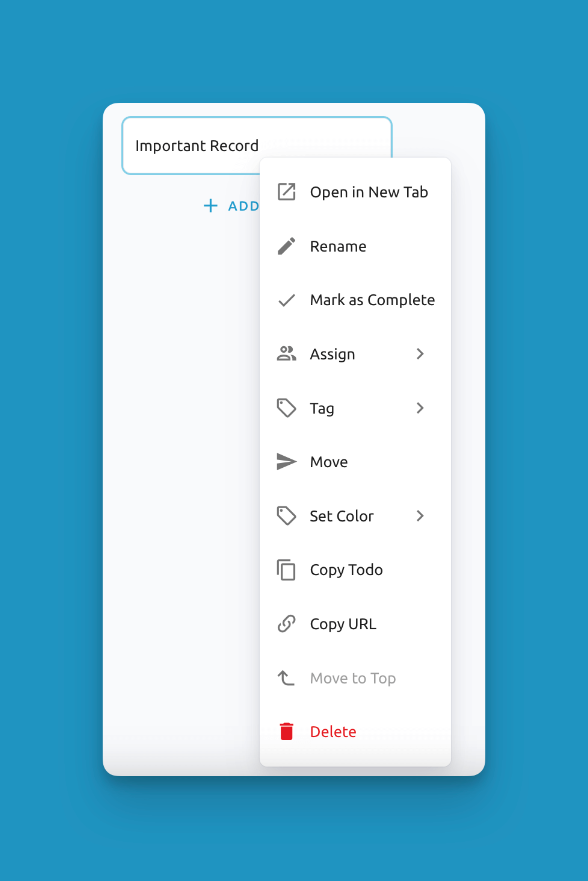
Mit einem Rechtsklick auf Datensatz-Karten erhalten Sie schnellen Zugriff auf Verwaltungsoptionen und können Datensätze direkt aus der Board-Ansicht heraus ändern.
Massenaktionen
Listen bieten Massenaktionen wie das Taggen aller Datensätze, das Zuweisen von Datensätzen, das Markieren als abgeschlossen/unvollständig oder das Verschieben von Datensätzen zwischen Listen. Dies ermöglicht eine effiziente Verwaltung von Datensatzgruppen. Weitere Informationen finden Sie auf unserer speziellen Seite zu Listen
Filter
Filter ermöglichen es, sich auf Teilmengen von Datensätzen basierend auf Kriterien wie Zugewiesenem, Tag, Fälligkeitsdatum usw. zu konzentrieren. Filter gelten nur für sichtbare Datensatz-Karten, nicht für die gesamten Listen. Weitere Informationen finden Sie auf unserer speziellen Seite zu Filtern